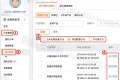共计 1285 个字符,预计需要花费 4 分钟才能阅读完成。
在 zabbix 当中默认给我们提供了很多监控项,但是,有些监控项我们用不到,而有些监控项又没有,那这个时候怎么办呢?
- 定义一个监控脚本
- 定义一个键值对
- 创建一个监控项
- 设置一个图形
教学案例:
自定义一个当前登陆用户数量监控脚本
a、自定一个用户数量收集脚本
# 创建一个插件目录,用于以后存放插件
[root@zutuanxue ~]# mkdir /etc/zabbix/libexec
# 编写一个统计用户登陆数量的脚本
[root@zutuanxue ~]# cat/etc/zabbix/libexec/check_user_number.sh
#!/bin/bash
#Description: 登陆用户监控脚本
count=`who |wc -l`
echo $count
# 给脚本执行权限
[root@zutuanxue ~]# chmod 755 /etc/zabbix/libexec/check_user_number.sh
# 测试脚本执行
[root@zutuanxue ~]# /etc/zabbix/libexec/check_user_number.sh
1
b、定义一个键值
[root@zutuanxue ~]# vim /etc/zabbix/zabbix_agentd.d/check_user_number.conf
UserParameter=check.user.number,/etc/zabbix/libexec/check_user_number.sh
插件配置文件的格式
指令 =kye,value 按照格式写就可以了
# 重启生效
[root@manage01 zabbix]# systemctl restart zabbix-agent
注意: 如果是监控其它主机,请将 libexec 目录以及 zabbix_agentd.d 目录下的配置文件都拷贝到远程主机的 /etc/zabbix 目录下,并重启 zabbix-agent 服务
c、新建一个监控项,调用键值
注意:如果是希望所有主机都应用该监控项,那么就在对应的模板中创建监控项、图形
如果只是个别机器,那么就针对主机来设置监控项、图形
给 Template OS Linux 模板添加一个监控项
依次点击 配置——模板 找到 Template OS Linux 选项,如图

应用集:监控项分组
监控项:监控什么
触发器:监控阈值
图形:监控图形
自动发现:自动添加监控业务
WEB 监测:监控 WEB 站点
点击 监控项,可以看到模板中的所有监控项,该页面可以对模板中的监控项进行管理。
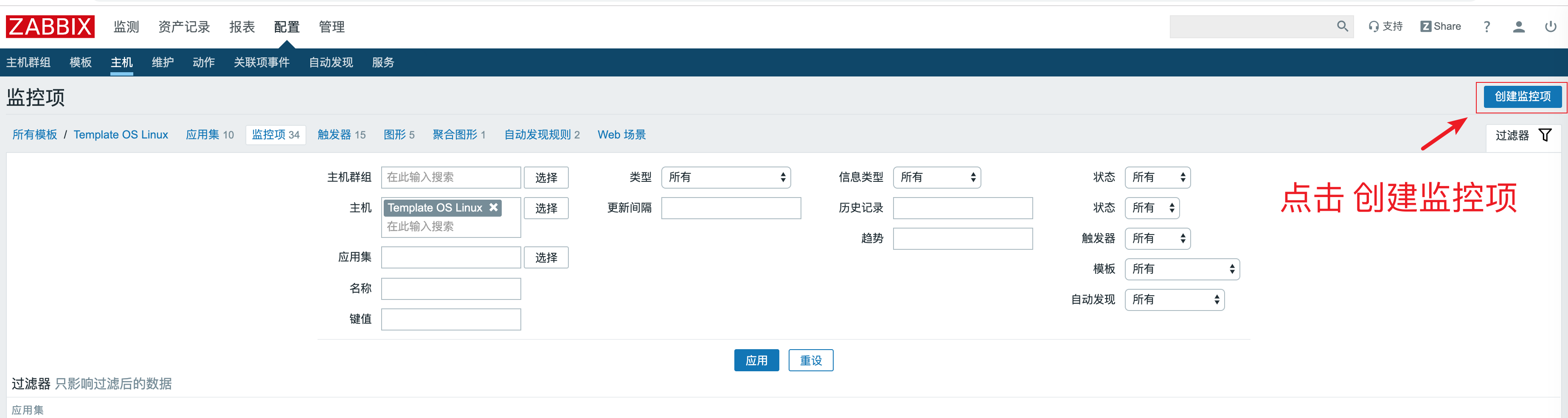
点击 创建监控项 后会弹出一个创建监控项菜单,依次填入对应的信息,就可以创建一个自定义的监控项了。
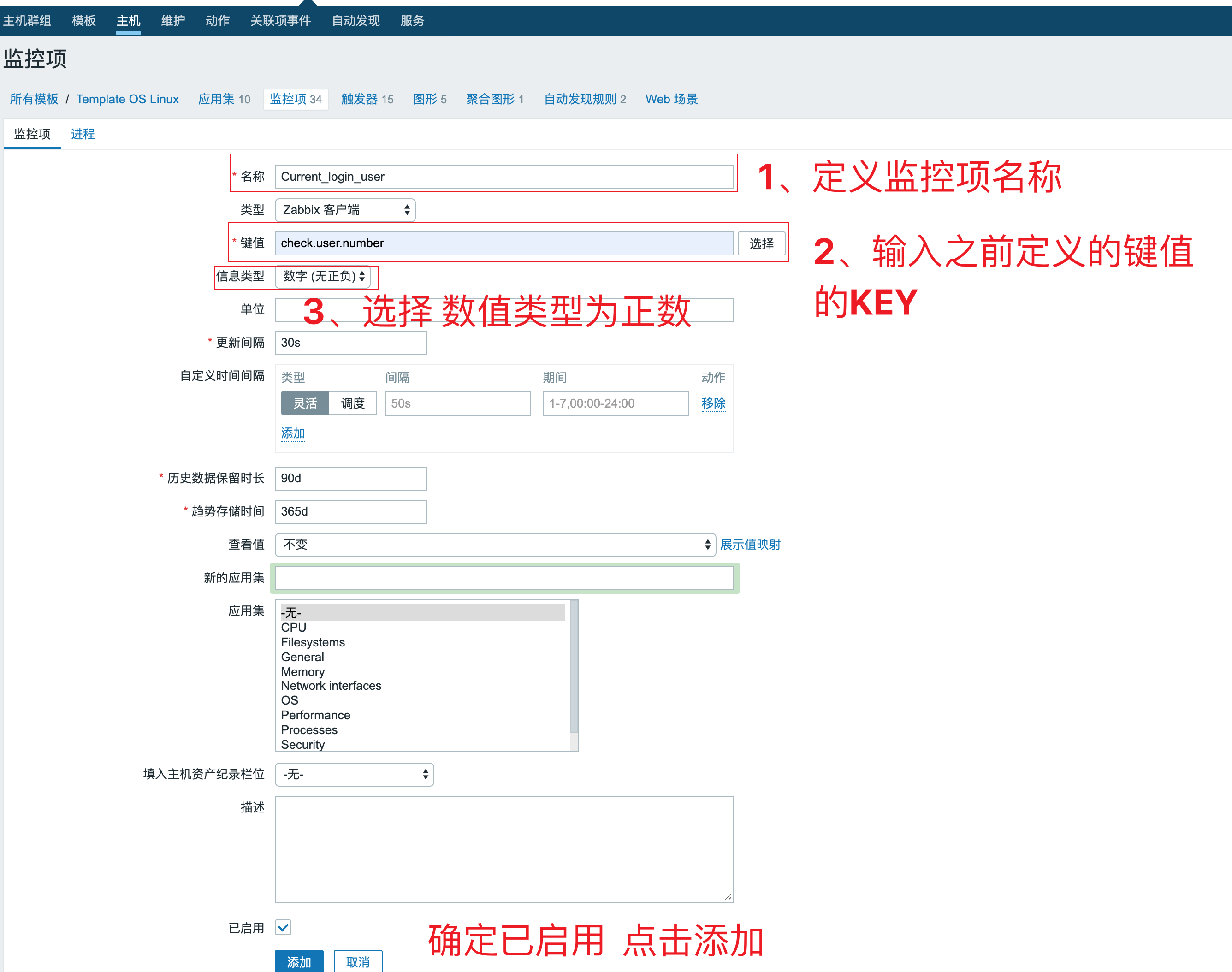
单击 添加 后,监控项就添加成功了。
创建好了监控项不是最终的目的,最终的目的是通过监控项绘制图形,我们可以通过图表能看到信息,接下来我们来为这个监控项创建一个图表吧。
点击当前界面的图形,就可以进入模板的图表管理界面了,如图
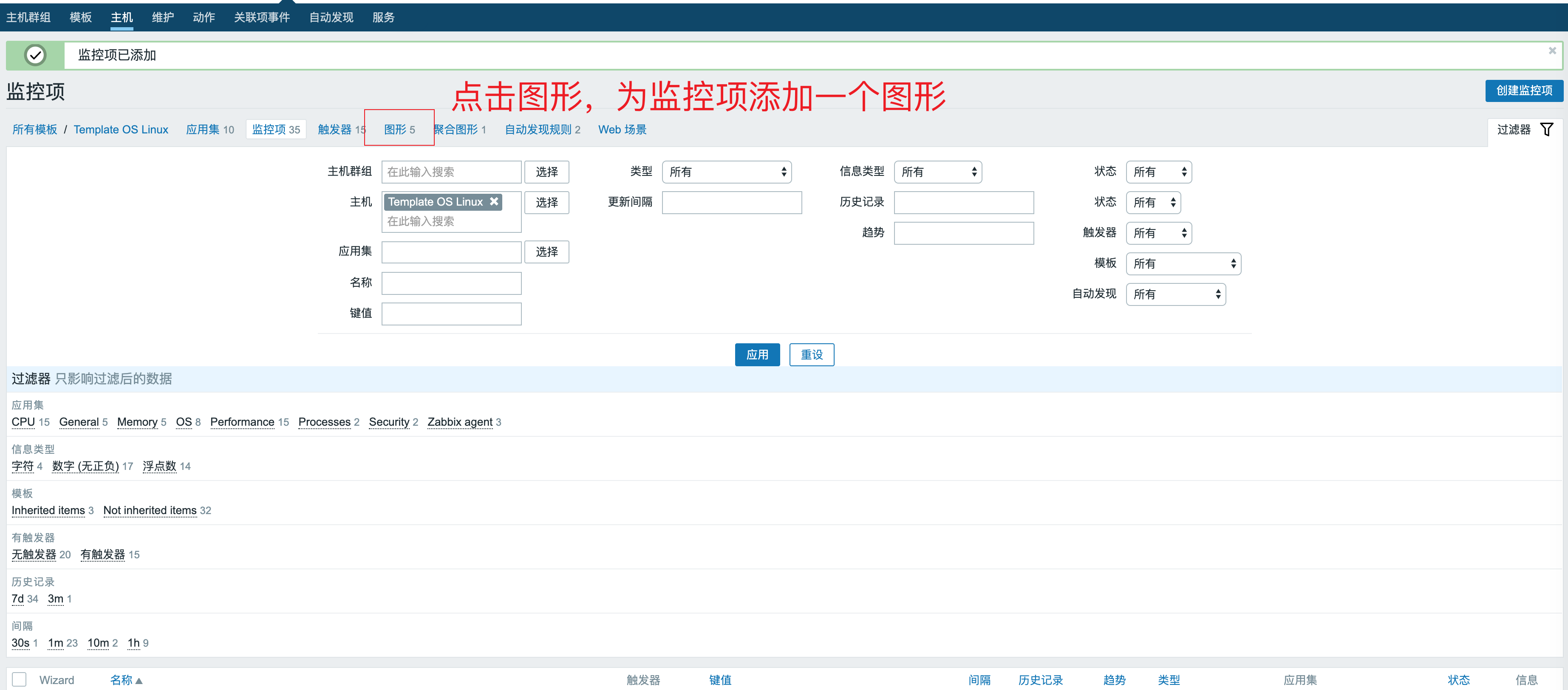
图表管理界面可以对图形就行管理,我们这里选择 创建图形。
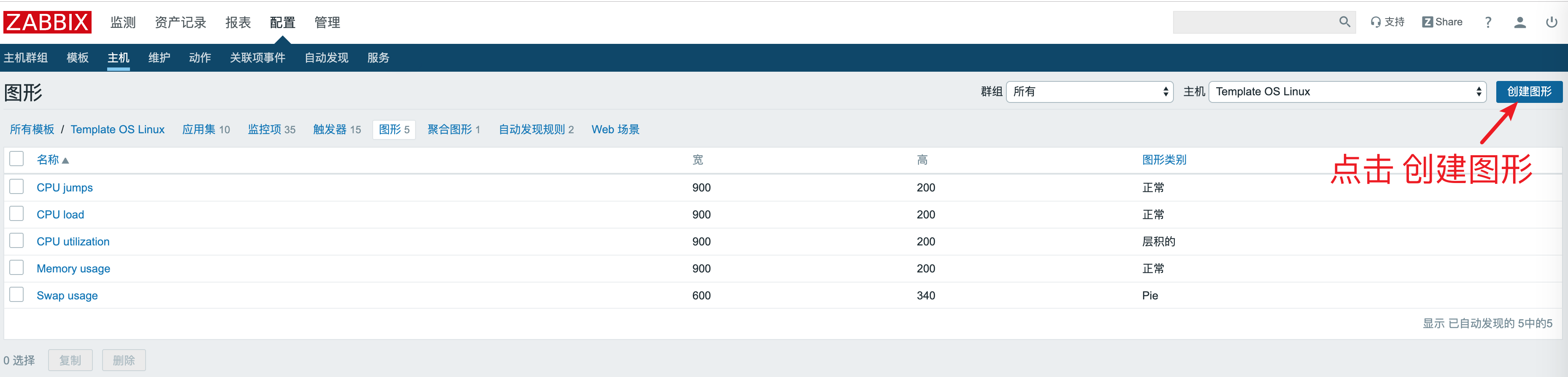
点击创建图形后,就会出现一个创建图形菜单
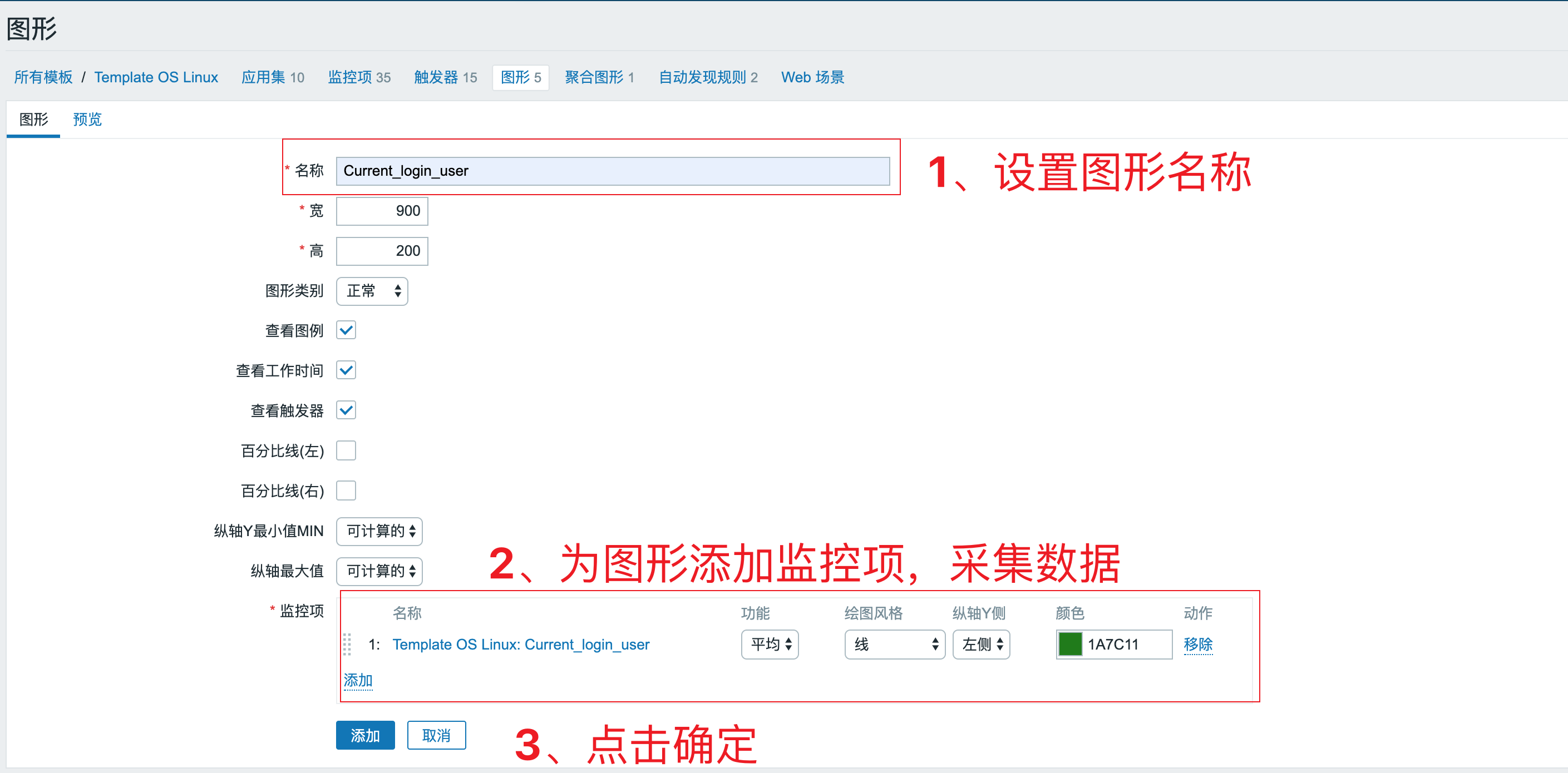
根据提示就把图形名称和对应的监控项填入即可。
图形创建成功了,接下来测试一下吧。
我们去找一个应用该模板的机器来看看是否有图形,图形是否有数据。
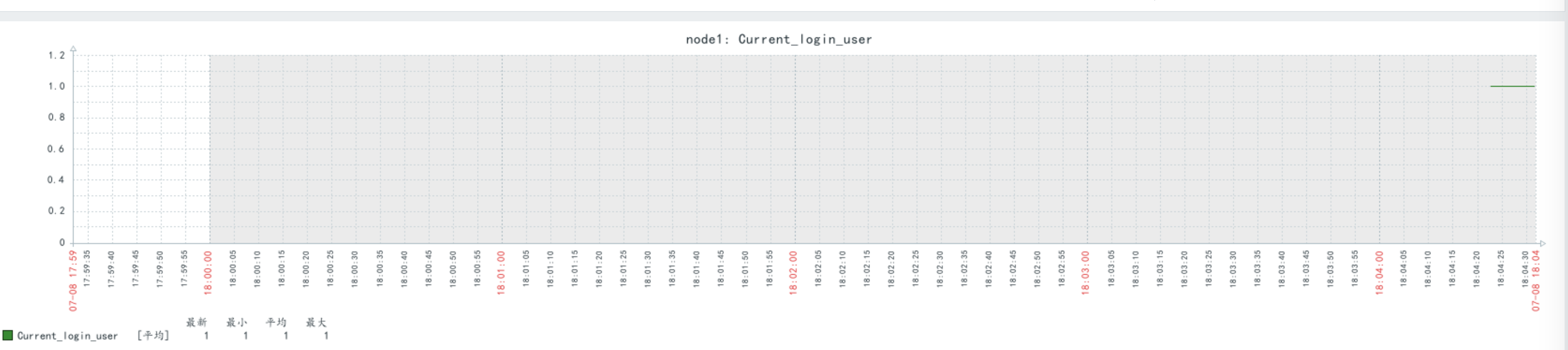
正文完
星哥说事-微信公众号












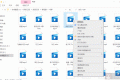
![[限时免费正版] 刺客信条3 (Assassin’s Creed 3) – 育碧经典动作游戏大作](https://www.xgss.net/wp-content/themes/puock-v2.8.1/timthumb.php?w=120&h=80&a=c&zc=1&q=90&src=https://s.xgss.net/sky/2024-04-08/5bd0b46941eb72a7c431c31aeac40760.jpg)